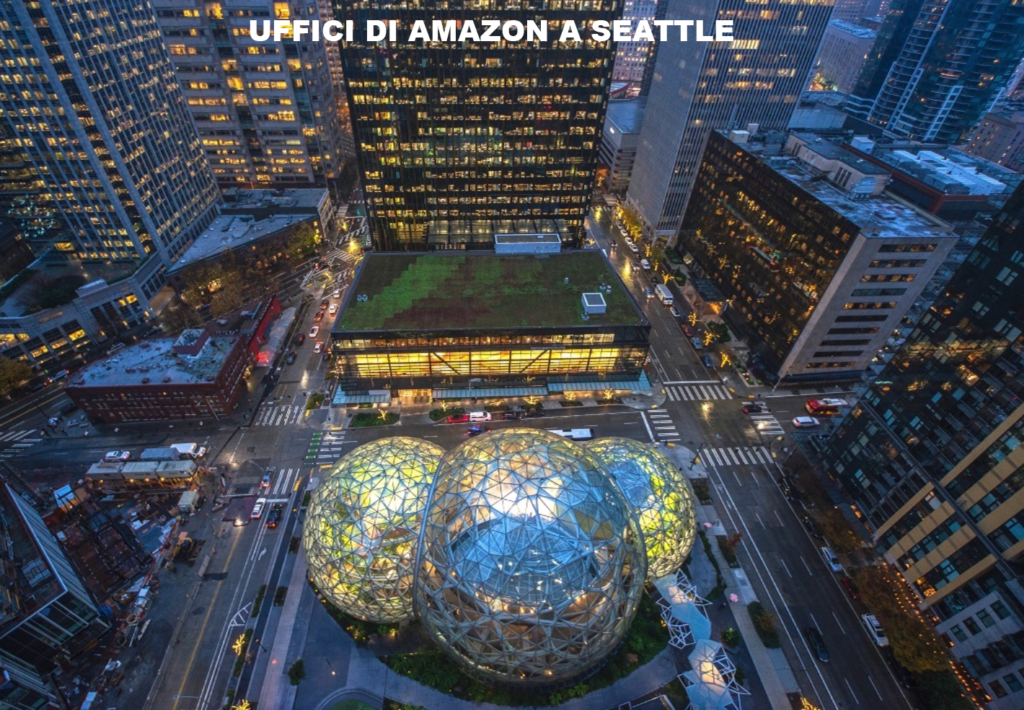come funziona amazon prime
Sempre più amici ti parlano bene di Amazon Prime e la tua curiosità nei confronti di questo servizio inizia a crescere sempre di più?
Vorresti provare anche tu Amazon Prime ma non sai davvero da dove iniziare?
Allora mettiti comodo e preparati a seguirmi in questa guida che sto per proporti.
Come sicuramente ben saprai, Amazon è una delle più grandi piattaforme di e-commerce del mondo:
un gigantesco centro commerciale online, aperto 24 ore su 24 e 7 giorni su 7, nel quale è possibile trovare prodotti di ogni genere:
dagli alimentari all’abbigliamento, dall’hi-tech alla cura della casa, e l’elenco potrebbe andare avanti ancora a lungo. Per fare un acquisto, basta selezionare il prodotto di proprio interesse e fare un clic sul computer o un tap sullo schermo del telefono (come ti ho spiegato anche nel mio tutorial su come fare acquisti su Amazon).
Inutile dire che è davvero difficile resistere a una comodità del genere.
Inoltre, come se ciò non bastasse, Amazon ha deciso di implementare una funzione che rende gli acquisti e l’esperienza utente ancora migliore.
Mi riferisco proprio a Prime, che permette di usufruire di una grande serie di vantaggi quali le spedizioni più veloci, l’accesso anticipato alle offerte e un servizio di video on-demand per guardare film e serie TV tramite Internet.
Vorresti saperne di più?
Bene, allora continua a leggere.
Ora ti spiegherò meglio come funziona Amazon Prime e ti illustrerò più in dettaglio tutti gli aspetti che ora ti ho solo accennato.
Indice
- Cosa è Amazon Prime
- Vantaggi sulle spedizioni
- Offerte in anteprima e prodotti in esclusiva
- Amazon Prime Now
- Amazon Pantry
- Amazon Dash Button
- Amazon Prime Day
- Amazon Prime Video
- Amazon Prime Music
- Amazon Music Unlimited
- Amazon Prime Reading
- Amazon Prime Photos
- Amazon Drive
- Come iscriversi ad Amazon Prime
- App di Amazon
Cosa è Amazon Prime
Amazon Prime è un programma del quale si può usufruire pagando una somma di iscrizione annuale pari a 36 euro o mensile pari a 4,99 euro (con uno sconto del 50% per gli studenti universitari). Offre innumerevoli vantaggi:
vediamo insieme quali sono.
Vantaggi sulle spedizioni
IMMAGINE QUI 1
Il campo in cui il programma Amazon Prime si differenzia dal programma base è senz’altro quello delle spedizioni.
Amazon Prime offre un numero illimitato di spedizioni con consegna in un solo giorno lavorativo che si applica su oltre due milioni di prodotti.
Per gli altri milioni articoli presenti sulla piattaforma, la consegna avviene in 2-3 giorni lavorativi.
Un altro grande vantaggio che bisogna considerare è l’assenza di costi di spedizione per tutti i prodotti spediti da Amazon che rientrano nel programma.
Offerte in anteprima e prodotti in esclusiva
IMMAGINE QUI 2
Diciamoci la verità, il vantaggio di poter usufruire in anteprima di grandi offerte è sempre una gran cosa.
Grazie al programma Prime avrai accesso alle offerte lampo in anteprima con un anticipo di 30 minuti rispetto agli utenti base.
Prova ad immaginare quanto può essere vantaggioso poter ricevere un’offerta imperdibile mezz’ora prima di altri milioni di utenti.
Se poi ci aggiungiamo che la maggior parte dei prodotti venduti da Amazon sono prodotti che quando sono in offerta vanno praticamente a ruba, questa funzione diventa ancora più vantaggiosa.
Per farti un’idea di quanto ti ho appena detto, visita la pagina con tutte le offerte del giorno e le offerte lampo di Amazon, all’interno della quale, se sei un utente Prime, potrai visualizzare le offerte a tempo in anticipo rispetto agli altri utenti.
Altro grande vantaggio di diventare un utente Prime è quello di poter usufruire di una buona selezione di articoli in esclusiva.
Su Amazon esistono milioni di prodotti a disposizione di chiunque voglia acquistarli in qualsiasi momento, ma alcuni sono a disposizione in esclusiva per gli utenti Prime.
Non si tratta di quello di cui ti ho appena parlato, cioè di articoli scontati ai quali si può accedere con 30 minuti di anticipo, bensì di una vera e propria selezione di prodotti disponibili esclusivamente per gli utenti Prime senza alcun limite di tempo.
Amazon Prime Now
IMMAGINE QUI 3
Essendo una tecnologia in continua crescita non scarseggiano affatto le novità, che rendono le funzioni di Amazon sempre più performanti.
Tra queste spunta Amazon Prime Now, funzione che permette una consegna in tempi record.
Parlo infatti di prodotti che possono essere ordinati e ricevuti entro una o due ore.
L’unico problema con questa funzione è il fatto che per ora è attivo esclusivamente su Milano e su alcune zone vicine.
Questo servizio, esclusivamente riservato agli utenti che sono in possesso di un account Prime, mette a disposizione oltre 20 mila prodotti suddivisi in più di 25 categorie tra i quali prodotti per la casa, alimentari, elettronica e altro.
Per poter iniziare a usare questo servizio ti basta verificare che sia attivo nella tua zona, accedendo con l’account Amazon Prime e inserendo il codice postale.
Se il servizio risulta essere attivo nella tua zona potrai iniziare a beneficiarne senza alcun problema.
Altrimenti tocca aspettare, anche se le notizie in arrivo sono delle più ottimistiche.
Maggiori info qui.
Amazon Pantry
IMMAGINE QUI 4
Stiamo scoprendo insieme quali sono tutti i vantaggi di essere un utente Prime e non potevo non parlarti di Amazon Pantry, un servizio grazie al quale gli utenti Prime possono acquistare beni di prima necessità o di uso comune, come gli alimentari o i prodotti per la casa in confezioni destinate all’uso quotidiano (es.
è possibile acquistare un singolo pacco di pasta o una singola confezione di detersivo).
Il grande vantaggio di Amazon Party, oltre alla vastissima gamma di prodotti disponibili, è che permette di usufruire spesso di promozioni o sconti molto interessanti.
I prodotti ordinati tramite questo sistema vengono inseriti nella scatola Pantry: una scatola di max 20 Kg che prevede un costo di spedizione standard di 3,99 euro.
Ogni ordine richiede una Scatola Pantry delle dimensioni adeguate, dunque non esiste una dimensione standard:
potrai vedertene recapitare una grande quanto una scatola di scarpe o come un grande scatolone, a seconda del tuo ordine.
I costi di spedizione e il peso massimo della merce sono sempre gli stessi.
È bene sottolineare che gli ordini Amazon standard e gli ordini Amazon Pantry, anche se effettuati nello stesso momento, non vengono recapitati nello stesso pacco:
arrivano comunque in due pacchi separati.
Maggiori info qui.
Amazon Dash Button
IMMAGINE QUI 5
Se tutte queste funzioni riservate ai clienti Prime ti fanno sentire già proiettato nel futuro, quello che sto per presentarti ti lascerà davvero più bocca aperta.
Sto parlando di Amazon Dash Button, un dispositivo così piccolo da stare nel palmo di una mano che, grazie alla connessione Wi-Fi, permette di acquistare i prodotti preferiti su Amazon con la semplice pressione di pulsante.
Ogni singolo Dash Button è infatti collegato a una serie di prodotti di uso comune, come ad esempio pacchi di pasta, detersivi o prodotti per la cura della persona, che appartengono a una determinata marca.
Ciascun tasto fa riferimento a una singola marca e usando la app di Amazon per smartphone, è possibile scegliere il prodotto da acquistare non appena questo viene premuto.
Per fare un esempio pratico:
se acquisti il Dash Button della Kleenex e imposti una scatola di salviette come tuo prodotto preferito tramite la app di Amazon, ogni volta che la tua scatola di salviette sarà finita ti basterà premere il pulsante e partirà un ordine su Amazon relativo proprio alla confezione di salviette da te selezionata.
Sembra davvero di vivere nel futuro, vero?
Allora non perdere l’occasione di approfondire il funzionamento di Amazon Dash Button leggendo questo tutorial in cui ti ho parlato in maniera approfondita di questo fantastico oggetto.
Amazon Prime Day
IMMAGINE QUI 6
Ora ti parlo di uno dei vantaggi più entusiasmanti riservati ai clienti Amazon:
Prime Day, ovvero un’intera giornata dedicata totalmente a grandi offerte su molti prodotti scontati e disponibili in esclusiva per gli utenti Prime.
Questa iniziativa nasce probabilmente in linea con eventi come il black friday negli Stati Uniti in cui per un intera giornata vengono applicati fortissimi sconti a migliaia di prodotti di uso quotidiano come elettrodomestici, abbigliamento, prodotti tecnologici ed altro.
Se però il black friday riguarda non un singolo centro commerciale, i Prime Day di Amazon sono invece un vero e proprio evento che ha luogo esclusivamente su questo e-commerce e a renderlo ancora più esclusivo è il fatto che per potervi accedere hai bisogno di possedere un account Prime.
La buona notizia è che puoi accedervi anche se sei nel periodo di prova di 30 giorni.
Amazon Prime Video
IMMAGINE QUI 7
Uno dei servizi più allettanti riservati in esclusiva agli utenti Prime è senz’altro Amazon Prime Video, un servizio di video on-demand che permette, già a partire dalla prova gratuita di 30 giorni, di avere accesso a tante produzioni Amazon Original, film e serie TV di grande successo ovunque si preferisca: tramite browser sul computer, tramite l’app dedicata su smartphone e tablet o su uno degli Smart TV compatibili.
Un’altra funzione molto utile di Prime Video è quella denominata X-Ray, grazie alla quale è possibile individuare canzoni o attori e approfondire i contenuti di ciò che si sta guardando grazie a un database di biografie, immagini e curiosità sul cast.
Da sottolineare, poi, la funzione di download, che permette di scaricare i propri contenuti preferiti su smartphone e tablet approfittando di qualsiasi connessione a Internet.
Per maggiori approfondimenti, leggi questa guida in cui ti parlo in maniera approfondita di come funziona Prime Video.
Amazon Prime Music
IMMAGINE QUI 8
Gli abbonati ad Amazon Prime hanno accesso anche ad Amazon Prime Music:
un servizio di streaming musicale che permette di ascoltare gratuitamente oltre 2 milioni di brani, per un totale di 40 ore mensili.
Alla scadenza delle 40 ore, bisogna aspettare il mese successivo per riprendere l’ascolto.
Supporta anche l’ascolto offline ed è accessibile da una vasta gamma di device e piattaforme:
PC Windows, Mac, dispositivi Android, iPhone, iPad e altro ancora.
Si può usare anche direttamente via browser tramite il suo Web Player.
Amazon Music Unlimited
IMMAGINE QUI 9
Amazon Music Unlimited è la vera risposta di Amazon a Spotify e Apple Music.
Si tratta, infatti, di un servizio di streaming musicale che permette di accedere a un catalogo composto da oltre 50 milioni di brani, anche in modalità offline e da qualsiasi device.
È destinato esclusivamente ai clienti Prime ma, dopo i primi 30 giorni di prova gratis, ha un costo di 9,99 euro/mese o 99 euro/anno.
Per saperne di più, leggi la mia guida su come funziona Amazon Music Unlimited.
Amazon Prime Reading
IMMAGINE QUI 10
Amazon Prime Reading è un servizio, riservato ai clienti Prime, che consente di accedere gratuitamente a una libreria composta da oltre 500 ebook e fumetti in formato digitale.
I contenuti sono in varie lingue, tra cui l’italiano, e possono essere fruiti tramite tutte le app e i dispositivi della famiglia Kindle.
Amazon Prime Photos
IMMAGINE QUI 11
Come avrai capito, i vantaggi dedicati ai clienti Prime sono davvero illimitati, proprio come lo spazio di archiviazione per le tue foto offerto da Prime Photos.
Grazie a questo servizio disponibile in esclusiva per i clienti Prime, infatti, ti sarà possibile usufruire di uno spazio di archiviazione online totalmente personale e sicuro in cui conservare tutte le fotografie che vuoi senza dover appesantire il tuo device o consumare memoria interna inutilmente.
Ogni volta che vorrai rivedere una fotografia ti basterà accedere al tuo account e iniziare a sfogliare la tua galleria personale.
Quando carichi le tue foto su Photos, non ci sono limiti di qualità o dimensione, quindi le tue immagini saranno conservate esattamente come sono, senza subire compressione e senza che la qualità sia compromessa.
Inoltre, una volta caricata una fotografia dal tuo smartphone, questa sarà immediatamente visibile anche dal tuo tablet e dal tuo computer.
Maggiori info qui.
Amazon Drive
IMMAGINE QUI 12
Tra i molti servizi riservati ai clienti Prime, in casa Amazon hanno pensato bene di mettere a disposizione un servizio di archiviazione dati online.
Grazie a questo servizio avrai a disposizione un vero e proprio spazio online, chiamato Amazon Drive, sul quale potrai caricare e archiviare un numero illimitato di fotografie e molto altro spazio (5GB con il piano base) per conservare in sicurezza la tua musica, i tuoi documenti.
Con il backup sei sicuro di avere sempre tutto sotto controllo, anche grazie al fatto che Amazon Drive è disponibile su smartphone, tablet e PC, dunque puoi avere sempre tutto ciò di cui hai bisogno e che conta di più per te a portata di mano o di desktop, continuamente aggiornato.
Maggiori info qui.
Come iscriversi ad Amazon Prime
Iscriversi ad Amazon Prime è davvero semplice:
tutto ciò che devi fare è visitare la pagina dedicata al servizio e cliccare sul pulsante Iscriviti e usalo gratis per 30 giorni.
Una volta premuto il pulsante, segui la procedura su schermo ed entro pochi secondi potrai usufruire di tutti i vantaggi e tutti i servizi elencati in precedenza.
IMMAGINE QUI 13
Amazon Prime può essere provato gratis per 30 giorni senza alcun impegno di rinnovo.
Una volta scaduti i 30 giorni della trial, però, l’iscrizione prosegue automaticamente e vengono addebitati i 36 euro annui o 4,99 euro mensili previsti dal servizio.
Con Amazon Prime Student, inoltre, gli studenti universitari possono usufruire di Amazon Prime a metà prezzo (18 euro/anno) con 3 mesi di prova gratis.
Maggiori info qui.
Se vuoi disattivare l’abbonamento mentre sei ancora nel periodo di prova, collegati alla pagina Gestisci le impostazioni Amazon Prime, accedi al tuo account e clicca sulla voce Non continuare.
In questo modo disattiverai il rinnovo automatico del pacchetto Prime ma continuerai ad usufruire della prova gratuita fino alla fine del periodo dei 30 giorni.
Ricorda che se disattivi il servizio puoi comunque riattivarlo in un secondo momento (senza ottenere però un’altra prova gratuita di 30 giorni).
Se vuoi disattivare il rinnovo automatico dopo aver già attivato un abbonamento a pagamento ad Amazon Prime, collegati alla pagina Gestisci le impostazioni Amazon Prime, accedi al tuo account e clicca sulla voce su Annulla iscrizione – Rinuncia ai benefici di Prime che si trova sulla sinistra. Così facendo potrai continuare ad usufruire del servizio fino alla scadenza dell’abbonamento.
IMMAGINE QUI 14
Sappi che se non hai mai usufruito dei vantaggi di Prime nonostante tu abbia pagato regolarmente l’abbonamento, hai diritto ad un rimborso completo.
Se hai diritto ad un rimborso Amazon provvederà a comunicartelo via email al momento stesso della cancellazione del tuo abbonamento.
Se ti interessa approfondire maggiormente la questione della cancellazione dell’account Prime ti consiglio di leggere questa guida che ho dedicato all’argomento.
App di Amazon
Bene, ora che ti ho parlato di Prime e di tutti i suoi vantaggi, non posso che invitarti a scoprire tutto il mondo che si nasconde dietro le app sviluppate da Amazon, che permettono di usufruire dei vantaggi di Prime direttamente da smartphone e tablet.
Ce ne sono diverse tra cui scegliere:
eccole tutte in dettaglio.
Amazon Shopping
IMMAGINE QUI 15
Con questa app molto intuitiva ti sarà possibile accedere al tuo account (che sia standard o Prime) e acquistare prodotti, controllare e gestire il tuo carrello, visualizzare e modificare la tua wishlist e tanto altro ancora.
Se sei uno di quelli che davvero non riesce a fare a meno dello shopping online, questa è l’app che non può mancare sul tuo smartphone o sul tuo tablet.
Hai praticamente a portata di pollice milioni di articoli e oggetti acquistabili in pochi tocchi.
Questa app è disponibile sia per il sistema Android che per iOS e Windows.
Amazon Prime Video
IMMAGINE QUI 16
Altra interessante app sviluppata in casa Amazon è sicuramente quella dedicata ad Amazon Prime Video, servizio al quale invece puoi accedere anche via desktop facendo clic qui.
Grazie a questa app, puoi scaricare film e serie TV sfruttando una connessione Wi-Fi per poi poterli guardare con calma offline senza costi aggiuntivi.
Inoltre, come già sottolineato in precedenza, è possibile usare la funzione X-Ray che permette di identificare in un attimo attori e canzoni approfondendo in maniera radicale ciò che si sta guardando.
Puoi scaricare questa app sia per Android che per iOS.
Amazon Prime Now
IMMAGINE QUI 17
Altra applicazione per mobile molto interessante è senz’altro Prime Now, grazie alla quale puoi gestire gli ordini appena effettuati, tracciare la tua spedizione, acquistare prodotti e tanto altro ancora.
Grazie a quest’app ti sembrerà ancora di più di avere il mondo a portata di mano grazie alle consegne veloci da una o due ore.
Assolutamente da provare, ma solo se ti trovi nell’area di Milano e provincia (dove attualmente è disponibile il servizio Prime Now).
Puoi scaricare questa app su Android o iOS.
Se ti torvi in altre zone d’Italia, tutto quello che ti resta da fare è avere un po’ di pazienza.
La tecnologia ci insegna ogni giorno che la sua virtù più grande è la velocità di evoluzione.
Dunque anche se c’è da aspettare, prima o poi le spedizioni rapide di Prime Now arriveranno anche da te!
Che sia tramite dispositivi portatili o via PC, Amazon ti mette praticamente il mondo a disposizione, tutto quello che devi fare è saper sfruttare al meglio gli strumenti che hai.
Per qualsiasi problema con i servizi messi a disposizione da Amazon, prova a contattare il servizio clienti dell’azienda.
Se non sai come fare, leggi il mio tutorial in cui ti ho spiegato come contattare Amazon passo dopo passo.